Webアプリケーションのリソースへの設定手順
Webアプリケーションへの自動ログオンの設定手順について説明します。
1. Webアプリケーションをリソースに追加
以下のように、Webアプリケーションをリソースに追加します。
リソース種別には、Web Site Accountsを、リソースURLにはWebアプリケーションのログイン画面のURLを追加してください。
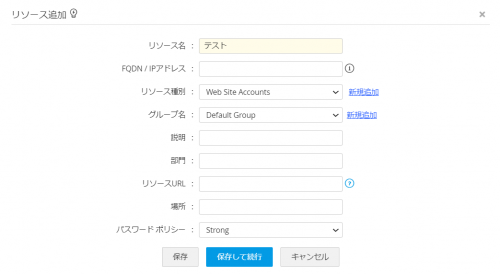
図 Webアプリケーションの追加
2. アカウントとパスワードの追加
以下にログイン画面に使用するアカウントとパスワードを入力します。
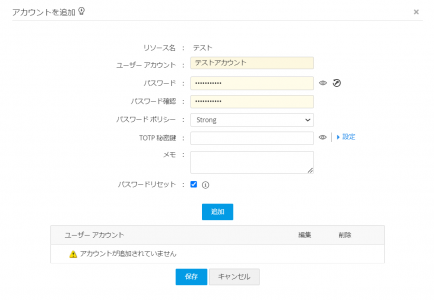
図 アカウントの追加
以上の操作で、Webアプリケーションのリソース登録は終了です。
3. Webアプリケーションへの接続
リソース一覧より、[接続オープン]>[URLをブラウザで開く]をクリックすることで、
Webアプリケーションのログイン画面への接続が実施できます。
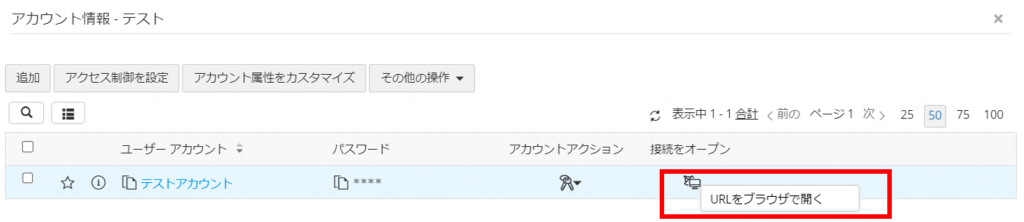
図 接続
[URLをブラウザで開く]をクリックした場合には、アカウントとパスワードは代理で入力されません。
ブラウザー拡張機能を使用することで、ユーザーアカウントとパスワードを代理入力することが可能です。
※自動ログオンはできないため、ご自身でログインをクリックする必要があります。
以上、Webアプリケーションへの自動ログオンの設定手順となります。